วิธีป้องกันกฎการจัดรูปแบบตามเงื่อนไขใน Excel
อย่างที่เราทราบกันดีว่าผู้ใช้รายอื่นไม่สามารถดูสูตรเมื่อคุณแชร์เวิร์กชีตได้หากคุณได้จัดรูปแบบเซลล์สูตรเป็นแบบซ่อนแล้วป้องกันแผ่นงาน อย่างไรก็ตามหากมีการใช้กฎการจัดรูปแบบตามเงื่อนไขบางอย่างในแผ่นงานผู้ใช้รายอื่นสามารถดูกฎสูตรของการจัดรูปแบบตามเงื่อนไขได้หากพวกเขาคัดลอกและวางเซลล์ช่วงจากแผ่นงานที่มีการป้องกันไปยังแผ่นงานอื่น หากคุณไม่ต้องการให้ดูสูตรในกฎการจัดรูปแบบตามเงื่อนไขฉันสามารถแนะนำรหัส VBA เพื่อช่วยคุณได้ที่นี่
ปกป้องกฎการจัดรูปแบบตามเงื่อนไขด้วย VBA
 ปกป้องกฎการจัดรูปแบบตามเงื่อนไขด้วย VBA
ปกป้องกฎการจัดรูปแบบตามเงื่อนไขด้วย VBA
เพื่อป้องกันไม่ให้กฎการจัดรูปแบบตามเงื่อนไขถูกดูโดยการคัดลอกและวางลงในแผ่นงานอื่น ๆ ไม่มีวิธีใดโดยตรง แต่นี่คือ VBA สามารถป้องกันไม่ให้ผู้ใช้คัดลอกจากแผ่นงานที่มีการป้องกันไปยังแผ่นงานอื่น ๆ
1 กด Alt + F11 ปุ่มพร้อมกันเพื่อเปิด Microsoft Visual Basic สำหรับแอปพลิเคชัน หน้าต่าง
2 ใน โครงการ บานหน้าต่างดับเบิลคลิกที่ชื่อแผ่นงานที่คุณต้องการป้องกันการคัดลอกและวางลงในแผ่นงานอื่นและวางโค้ด VBA ด้านล่างลงในสคริปต์ในส่วนด้านขวา ดูภาพหน้าจอ:
VBA: ป้องกันการคัดลอกและวางเซลล์ไปยังแผ่นงานอื่น
Private Sub Worksheet_Deactivate()
Application.CutCopyMode = False
End Sub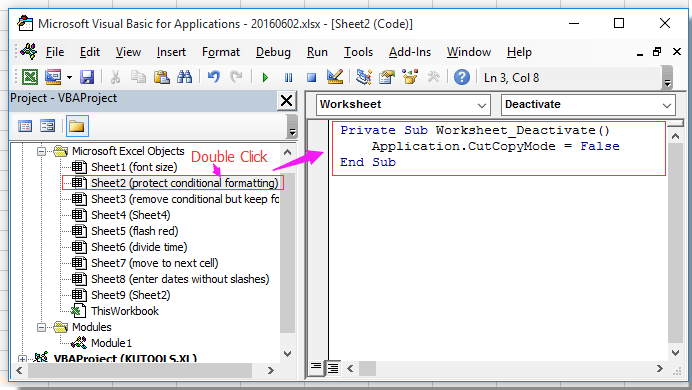
3. บันทึกรหัสและปิดหน้าต่าง นับจากนี้เป็นต้นไปเซลล์ในแผ่นงานที่มีการป้องกันนี้จะไม่สามารถคัดลอกและวางลงในแผ่นงานอื่นได้
บทความญาติ:
วิธีลบการจัดรูปแบบตามเงื่อนไข แต่เก็บรูปแบบไว้ใน Excel
สุดยอดเครื่องมือเพิ่มผลผลิตในสำนักงาน
เพิ่มพูนทักษะ Excel ของคุณด้วย Kutools สำหรับ Excel และสัมผัสประสิทธิภาพอย่างที่ไม่เคยมีมาก่อน Kutools สำหรับ Excel เสนอคุณสมบัติขั้นสูงมากกว่า 300 รายการเพื่อเพิ่มประสิทธิภาพและประหยัดเวลา คลิกที่นี่เพื่อรับคุณสมบัติที่คุณต้องการมากที่สุด...

แท็บ Office นำอินเทอร์เฟซแบบแท็บมาที่ Office และทำให้งานของคุณง่ายขึ้นมาก
- เปิดใช้งานการแก้ไขและอ่านแบบแท็บใน Word, Excel, PowerPoint, ผู้จัดพิมพ์, Access, Visio และโครงการ
- เปิดและสร้างเอกสารหลายรายการในแท็บใหม่ของหน้าต่างเดียวกันแทนที่จะเป็นในหน้าต่างใหม่
- เพิ่มประสิทธิภาพการทำงานของคุณ 50% และลดการคลิกเมาส์หลายร้อยครั้งให้คุณทุกวัน!

